ppt左右两边有黑边 PPT放映时如何去掉两侧的黑边
更新时间:2023-10-12 17:47:38作者:xtang
ppt左右两边有黑边,现如今PPT已经成为工作、学习、演讲等场合中不可或缺的一种展示工具,许多人在使用PPT进行放映时都会遇到一个令人困扰的问题,那就是PPT左右两边出现的黑边。这些黑边不仅影响了整体的美观度,还可能对观众产生不良的视觉影响。掌握去除PPT放映时两侧黑边的方法,对于提升演示效果至关重要。在本文中我们将一起探讨一些实用的技巧和方法,帮助您轻松解决这一问题。
具体步骤:
1.首先,小编打开一个PPT。我们全屏放映看一下,可以发现屏幕左右两边出现了两条黑边。我们的目的就是把它们去掉。

2.我们退出全屏,在菜单栏找到设计--页面设置。(不同版本的ppt有所不同,大家之间找一下)
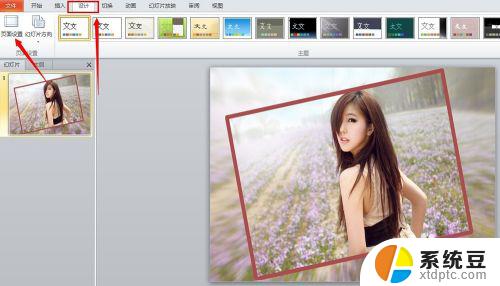
3.点击页面设置,跳出的页面中选择幻灯片大小--全屏显示16:9.
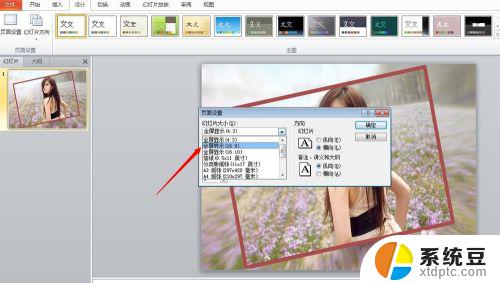
4.现在我们再看一下幻灯片变化,发现幻灯片的长宽比发生了明显的变化。(现在已经是16:9了)

5.点击幻灯片放映,再看一下效果,现在PPT两边的黑边已经不见了。

6.最后说一下原理,我们电脑显示屏的比例一般都是16:9。将幻灯片调成这个比例就能使之充满整个屏幕了。如果你发现你的幻灯片还是没有充满全屏,还可以试试调节页面设置中的幻灯片大小--全屏显示。
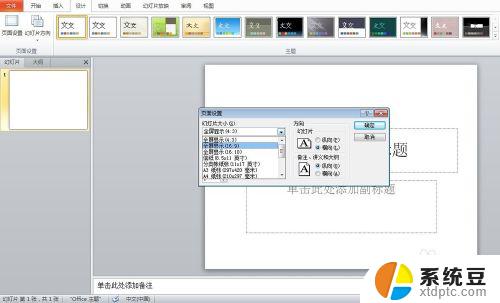
以上是解决ppt左右两侧出现黑边问题的全部内容,如果您遇到了相同的问题,请参考本文中介绍的步骤进行修复,希望这篇文章对您有所帮助。
ppt左右两边有黑边 PPT放映时如何去掉两侧的黑边相关教程
- wps幻灯片两边没有东西 放映后两边是黑色的 wps幻灯片放映后两边是黑色的原因
- iphone屏幕有黑边 苹果手机黑边怎么清洁
- wps两边分页了怎么办 wps两边分页了无法编辑怎么办
- wps左边框多了一列那个东西去不掉 wps左边框多出一列怎么办
- wps如何去掉黑色背景 wps如何去掉黑色背景色
- wps为什么左边的动画快捷键没有了 wps左边动画快捷键缺失原因
- wps边上如何设计 wps边上如何添加水印
- excel表格跨页了没有边框 Excel合并表格跨页无边框
- word打印出来没有边框线 word文档边框不显示怎么办
- 为什么右边的耳机没声音 耳机插上没有声音怎么办
- 戴尔笔记本更新驱动 戴尔电脑驱动程序一键更新方法
- 打印机连接usb无法识别怎么办 电脑无法识别打印机usb
- ppt全部更换背景 PPT背景怎么修改
- 怎么管理电脑右键菜单 怎样删除电脑右键菜单中的选项
- 键盘锁定了 电脑键盘锁定怎么重置
- 没有开蓝牙为什么音量显示耳机 苹果手机调整音量时显示耳机符号怎么恢复
电脑教程推荐
- 1 怎么把手机桌面软件隐藏起来 手机桌面图标隐藏教程
- 2 怎么指纹解锁 笔记本电脑指纹解锁设置步骤
- 3 表格变颜色怎么设置 Excel表格如何改变表格边框颜色
- 4 电脑怎么拷贝u盘 u盘中文件如何复制到电脑
- 5 office工具栏不见了 Word文档上方的工具栏不见了怎么找回
- 6 .et可以用office打开吗 et文件用Microsoft Office打开教程
- 7 电脑的垃圾桶在哪里找 电脑垃圾桶不见了文件怎么办
- 8 打印机驱动识别不到打印机 电脑无法识别打印机怎么解决
- 9 罗技调整鼠标的软件 罗技g502 dpi调节教程
- 10 苹果手机的热点电脑怎么连不上 苹果iPhone手机开热点电脑无法连接解决方法